Jednym ze sposobów odnajdywania lokalizacji lub danych na mapie jest ich wyszukiwanie. Możesz przesuwać widok, powiększać go lub odczytywać szczegóły w oknach podręcznych, dopóki nie znajdziesz tego, czego szukasz, ale często używanie narzędzia wyszukiwania jest rozwiązaniem szybszym i bardziej precyzyjnym. Na przykład jeśli trzeba było odnaleźć konkretny kanał burzowy, którego uszkodzenie ostatnio zgłoszono, i do jego zlokalizowania używana była tylko mapa, należało powiększyć obraz do obszaru, w którym ten kanał burzowy mógł się znajdować i przejrzeć szczegóły każdego kanału burzowego, dopóki nie został znaleziony ten właściwy. Zamiast tego możesz użyć narzędzia wyszukiwania, aby zlokalizować kanał za pomocą jego identyfikatora. Wyszukując lokalizacji, możesz podawać adresy, nazwy miejscowości, punkty POI oraz współrzędne geograficzne.
W przeglądarce map i w wielu konfigurowalnych aplikacjach znajduje się zintegrowana funkcja wyszukiwania, która zarówno wyświetla zasoby, jak i pokazuje sugestie, dzięki czemu proces wyszukiwania jest łatwy i pozwala uzyskać prawidłowe rezultaty. Zintegrowana funkcja wyszukiwania domyślnie wyświetla dostępne zasoby na mapie. Zasobami tymi mogą być geokodery skonfigurowane przez instytucję oraz warstwy przeszukiwalne na mapie. Możesz także wybrać opcję wyszukiwania w obrębie jednego zasobu, na przykład tylko na warstwie z kanałami burzowymi.
Mapa zostanie automatycznie powiększona do wyniku, a w danej lokalizacji wyświetlone zostanie okno podręczne. W oknie podręcznym znajduje się opcja dodania wyniku do notatek mapy.
Korzystanie z narzędzia wyszukiwania w celu odnajdywania lokalizacji i obiektów
- Otwórz przeglądarkę map lub aplikację konfigurowalną ze zintegrowanym widżetem wyszukiwania.
- W polu wyszukiwania wpisz słowa kluczowe. Słowami kluczowymi mogą być adresy, nazwy miejscowości, punkty POI, współrzędne geograficzne, identyfikatory obiektów itd.
Notatka:
Podczas wpisywania wyświetlać się będą podobne wcześniejsze wyszukiwania lub sugestie wyszukiwania oparte na podobnych słowach. Wyświetlane sugestie dotyczą obiektów z hostowanych warstw obiektów i miejscowości. Domyślnie geokoder może mieć włączoną funkcję sugestii, ale nie musi.
- (Opcjonalne). Jeśli wyszukiwanie chcesz przeprowadzić w pojedynczym geokoderze lub warstwach wybranych do przeszukiwania zamiast we wszystkich dostępnych zasobach, kliknij strzałkę w polu wyszukiwania i wybierz pożądaną opcję. Domyślnie przeszukiwane są wszystkie dostępne zasoby.
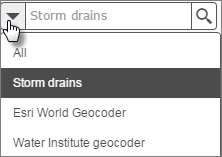
- Mapa zostanie automatycznie powiększona do wyniku o najwyższej trafności, a w danej lokalizacji wyświetlone zostanie okno podręczne.
Dodaj wynik wyszukiwania do warstwy notatek mapy.
Aby wyszukać lokalizacji lub obiektu i dodać wynik do nowej lub istniejącej warstwy notatek mapy w swojej mapie, możesz użyć przeglądarki mapy. Ta warstwa działa tak samo, jak wszystkie pozostałe warstwy notatek map na mapie. Aby dokonać różnych konfiguracji itp., możesz skonfigurować właściwości, takie jak styl i okna podręczne, wykonać kopię warstwy. Jeśli masz uprawnienia do tworzenia zawartości, możesz zapisać warstwę w celu użycia jej na innych mapach i zachować warstwę wraz z mapą.
- Aby odszukać lokalizację lub obiekt na mapie, użyj funkcji wyszukiwania.
- Po uzyskaniu oczekiwanego rezultatu kliknij Dodaj do notatek mapy. Wynik zostanie dodany do nowej warstwy notatek mapy.
- Jeśli Twoja mapa nie zawiera żadnych warstw notatek mapy, wynik zostanie automatycznie dodany do nowej warstwy.
- Jeśli mapa zawiera już co najmniej jedną warstwę notatek mapy, możesz wybrać, do której z istniejących warstw zostanie dodany wynik lub dodać nową warstwę notatek mapy.
- Aby dodać dodatkowe wyniki, przeprowadź nowe wyszukiwanie i dodaj wynik do mapy, czy to jako nową warstwę mapy czy jako część istniejącej.
- Aby zachować warstwę wraz z mapą, kliknij Zapisz w górnej części przeglądarki map. Aby przeprowadzić tę operację, musisz mieć uprawnienia do tworzenia zawartości.